
Réglage manuel
Exécution du réglage manuel
Effectuez la correction gamma à l'aide du capteur de densité de l'unité de relais RU-511 (ci-après dénommé "réglage manuel"). Le réglage manuel est effectué lorsque vous voulez mettre à jour le contrôle de densité couleur par un réajustement optionnel.
Dans Configuration de base, si vous réglez Contrôle densité couleur sur Oui et Réglage automatique surNon, effectuez également le réglage manuel nécessaire avant d'exécuter une tâche. Le réglage Choix couleur(1ère ou 2nde) dans Configuration de base concerne également le réglage manuel. Sélectionnez Normal pour ajuster les couleurs primaires uniquement. Sélectionnez Détaillé pour ajuster les couleurs primaires et les couleurs secondaires.
Pour effectuer le réglage manuel, sélectionnez les données de réglage du capteur, qui constituent la base de correction, parmi les deux types suivants.
- Les données de réglage définies par défaut en usine (Données de réglage capteur par défaut)
- Les données de réglage capteur modifiées pour un type de papier et de trame particulier (Données de réglage des capteurs couleur par type de papier (Données réglage enregistr.))
Le réglage manuel doit être effectué pour chaque combinaison de type de papier et de trame.
Le type de trame est modifiable dans UTILITAIRE. Pour des détails, voir[Trame personnalisée].
Vous pouvez vérifier le résultat de réglage à l'écran.
Conseils
Le nombre de feuilles de mire imprimées est comptabilisé dans les impressions.
Appuyez sur Réglage sur l'écran UNITÉ PRINC. pour afficher l'écran Menu réglage.
Appuyez successivement sur Réglages qualité et Contrôle densité couleur.
L'écran Contrôle densité couleur s'affiche.
Appuyez sur Contrôle manuel densité.
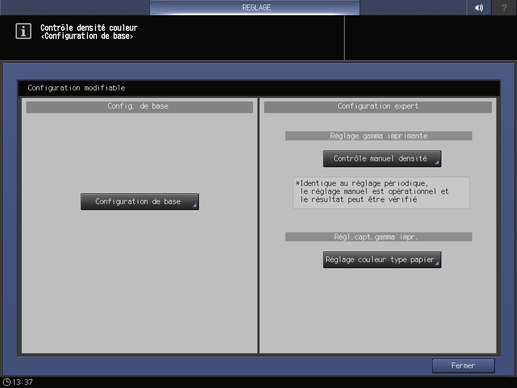
Explication supplémentaireVous pouvez aussi afficher l'écran Contrôle manuel de la densité couleur en appuyant sur l'onglet Contrôle densité de l'écran UNITÉ PRINC.
Appuyez sur Impression.
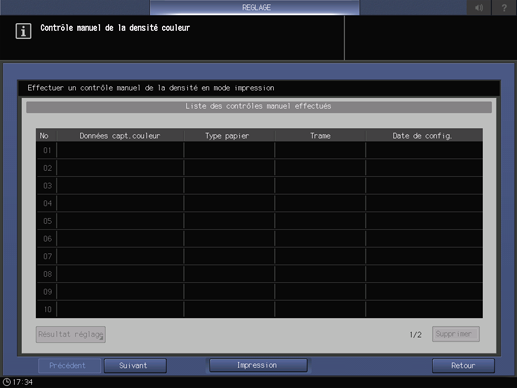
AVIS
La liste affichée sur l'écran Contrôle manuel de la densité couleur correspond à l'historique du contrôle manuel de la densité couleur. Pour effacer l'historique, sélectionnez la rangée (données) souhaitée dans la liste et appuyez sur Supprimer. Ne pas sélectionner la rangée (de données) dans la liste sauf pour la supprimer ou afficher Résultat réglage. Autrement, l'écran IMPRESSION ne peut pas s'afficher.
Il est possible de conserver un maximum de 15 enregistrements d'historique. Si 15 enregistrements sont déjà effectués, la rangée (de données) la plus ancienne est écrasée.
Si toutes les données de réglage du capteur, type de papier et trame ne sont appariées sur aucune rangée (de données), la correction de densité couleur (Définition du gamme cible) et le contrôle couleur (étalonnage) sont effectués et une nouvelle donnée est enregistrée. Lorsque toutes les données d'une rangée (de données) sont appariées, seul le contrôle couleur (étalonnage) est effectué et la rangée (de données) est écrasée (actualisation de la date du réglage).
Appuyez sur Réglage qualité.
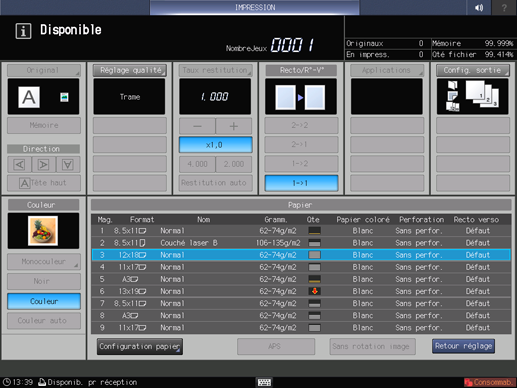
Appuyez sur right à droite de Trame pour afficher la trame souhaitée.
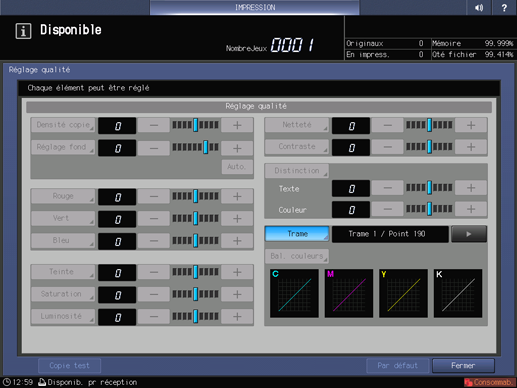
Explication supplémentaireDe même, vous pouvez sélectionner une trame de votre choix en appuyant sur Trame pour afficher l'écran Trame. Sélectionnez un écran et appuyez sur Valider.
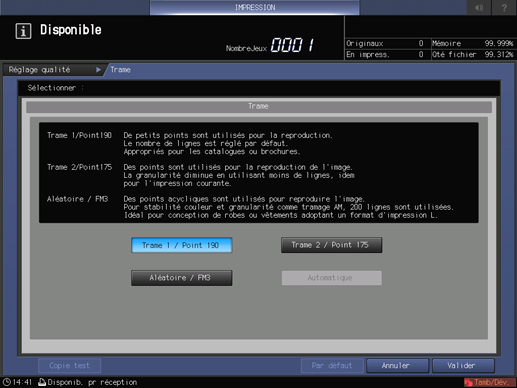
Explication supplémentaireAppuyez sur Fermer sur l'écran Réglages qualité.
Sélectionnez un magasin pour l'impression des mires.
Explication supplémentaireAppuyez sur Configuration sortie pour afficher l'écran Configuration sortie.
Explication supplémentaireSélectionnez le bac de sortie souhaité en appuyant sur la touche correspondante, puis appuyez sur Valider.
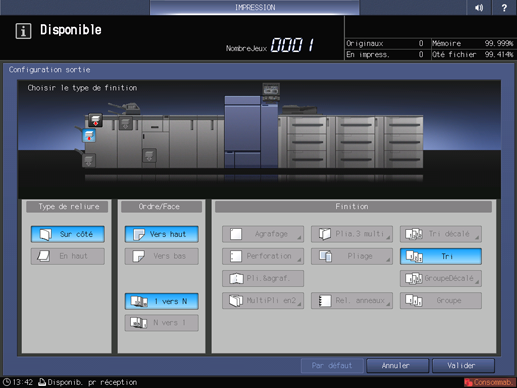
Affichez l'écran Modif. paramètres.
Explication supplémentaireAppuyez sur l'onglet Configuration papier de l'écran IMPRESSION pour afficher l'écran Configuration papier et appuyez sur Modifier.
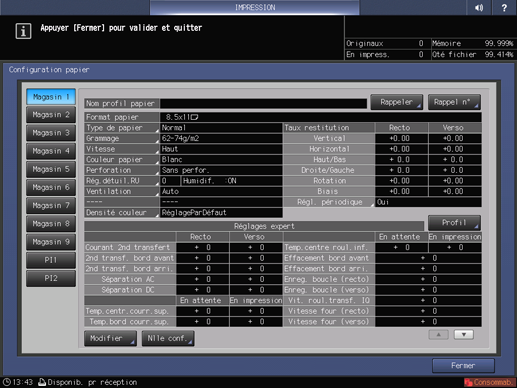
Sélectionnez un type de papier pour la sortie.
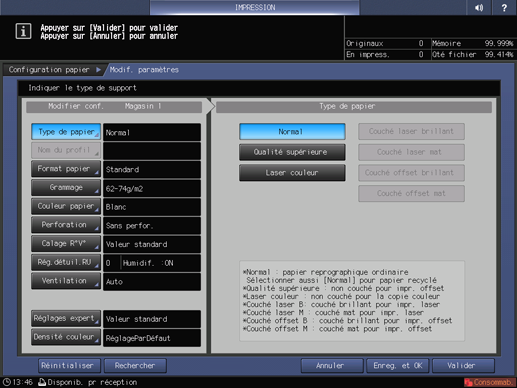
Sélectionnez les données de capteur pour chaque type de papier à utiliser pour le réglage.
Explication supplémentaireAppuyez sur Densité couleur.
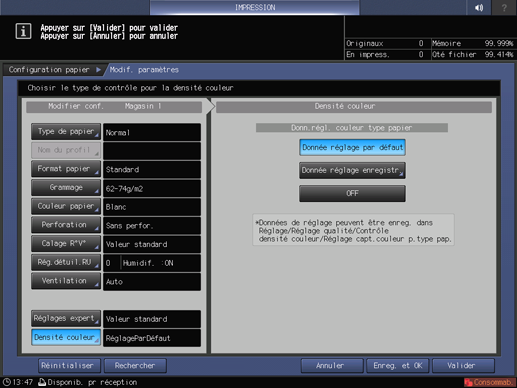
Explication supplémentaireSélectionnez Donnée réglage par défaut pour utiliser les données de réglage par défaut du capteur fournies en réglage d'usine de correction.
Explication supplémentairePour utiliser les données de réglage du capteur pour chaque type de papier pour la correction, appuyez sur Données réglage enregistrées. Affichez l'écran Liste pour réglage capteur couleur type papier et sélectionnez les données de réglage du capteur couleur pour le type de papier souhaité et appuyez sur Valider.
Explication supplémentaireLorsque Contrôle densité couleur n'est pas appliqué au magasin sélectionné, sélectionnez Désactivé.
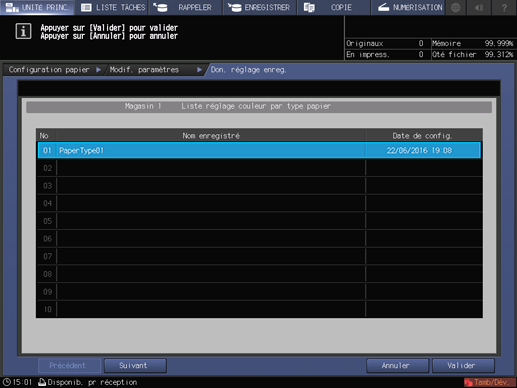
L'écran IMPRESSION réapparaît.
Explication supplémentaireAppuyez sur Valider sur l'écran Modifier paramètres pour revenir à l'écran Configuration papier.
Explication supplémentaireAppuyiez sur Fermer sur l'écran Configuration papier pour revenir à l'écran IMPRESSION.
Appuyez sur Départ sur le panneau de contrôle.
Les mires nécessaires au réglage sont réceptionnées dans le bac sélectionné à l'étape 7.
Appuyez sur Retour réglage.
L'écran Contrôle manuel de la densité couleur réapparaît.
Pour vérifier le résultat du réglage manuel à l'écran, sélectionnez une liste (données) à vérifier sur l'écran Liste des contrôles manuels effectués et appuyez sur Résultat réglage.
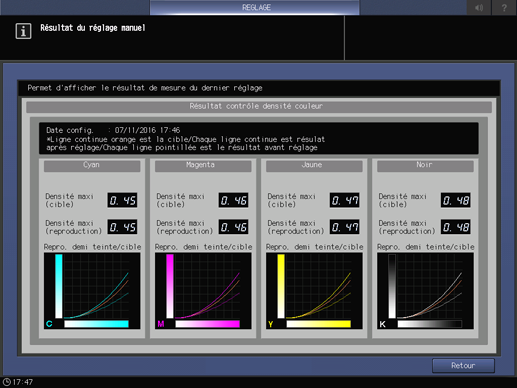
Explication supplémentaireAppuyez sur Retour pour revenir à l'écran Contrôle manuel de densité couleur.
Appuyez sur Retour.
L'écran Contrôle densité couleur réapparaît.
Appuyez sur Fermer.
L'écran Menu Réglages qualité réapparaît.
Contrôle manuel de la densité couleur
Appuyez sur l'onglet Régl. manuel DC de l'écran UNITÉ PRINC. pour afficher l'écran Contrôle manuel de la densité couleur.
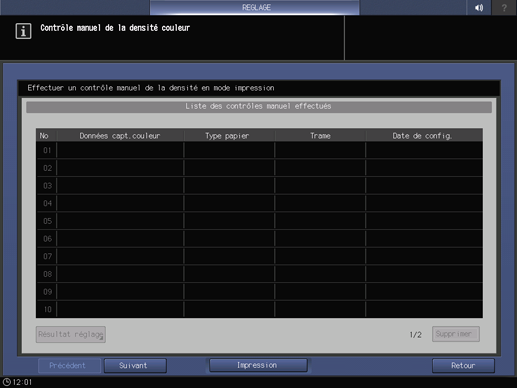
Ce réglage requiert l'unité de relais RU-511 ou l'optimiseur Color Care intégré IQ-501.
Référence
Pour des détails, voirRéglage manuel.